百叶窗结尾剪辑教程
动漫视频剪辑玩法第二十八期,教你用 solo 抠图制作百叶窗专场!我们先在剪映中导入短视频素材,然后通过画中画导入百叶窗视频,调整好大小后,我们点击抠像找到 solo 抠图效果, 然后用取色器选择黄色,再调整强度把黄色去掉,这样视频中间透过的就是后面的视频了。做好后我们把这个视频导出, 在使用时,我们可以通过画中画导入这个视频,然后再用色度构图把绿色去掉,这样这个百叶窗转场就做好了 这个效果。在制作时我们需要注意素材的颜色,如果你的视频中有大量绿色, 那么再用色素抠图去除绿色时,可能会把你视频中的相似颜色一起去掉,这样就不好看了。 为了避免这个问题,我给你准备了很多不同颜色的素材,你可以根据需要推荐使用, 这样这个转角效果就做好了。我是老路,我们有缘见,拜拜!
粉丝279.9万获赞1562.1万
相关视频
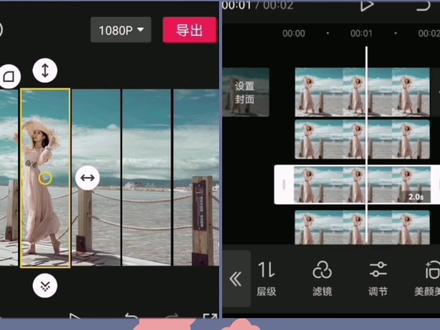 07:50查看AI文稿AI文稿
07:50查看AI文稿AI文稿这个视频需要准备五张照片,并在抖音里搜索百叶窗特效音乐,收藏下来,打开手机剪映,点击开始创作。我们先添加一张照片进来, 把这张照片调整为两秒时长,因为我们使用的特效音乐是两秒一个节拍的。 点工具栏蒙板,选矩形蒙板,拉动上面和右边箭头,调整蒙板为竖的长方形, 因为我们需要设置六个,所以这个长方形宽度约为画面的六分之一少点。按住蒙版中间的黄圈,把蒙版移到左边,打勾确定 工具栏,点复制复制这个照片,并点工具栏的切画中画,把画中画往前移动,对齐上面照片, 复制画中画照片,把复制的照片往第三轨道移动,对齐上面照片, 继续复制第三轨道照片,移动到第四轨道,对齐上面照片,后面都是这样复制操作。 联通主轨道共六层照片一组, 现在点亮第二轨道照片,点工具栏蒙板预览区,按住蒙板黄圈往右移动,跟前面的蒙板留一点距离,打勾确定 点亮第三轨道照片,点工具栏的门板预览去。按住门板黄圈往右移动,跟前面的门板排列起来,打勾确定, 重复前面的操作,把第四、第五、第六轨道的门板排列好,尽量把画面排列均等, 如果照片排列不整齐,我们通过点亮每个轨道的蒙版就可以移动调整。蒙版的画面有几条缝隙比较大,我们调整一下。 这个反复调整需要点耐心的 好,调整的差不多了,现在分别给这些照片添加滤镜,点亮主轨道照片,点工具栏的滤镜。选影视集分类,这里正好有六种影视集滤镜, 我们先选第一个,打勾,确定点亮第二轨道照片, 点工具蓝滤镜,选影视集的其他滤镜,打勾确定 下面几个轨道的照片,同样操作,选上不同的影视集滤镜。滤镜选择好了,我们需要调整这六张照片 依次显示的时间,先把时间先拉开,点显示出五针时,把时间指针移到五针内置, 按住第二轨道照片往后移动到五针,这里移动时间指针到十针,这里按住第三轨道照片,往后移动到十针这个位置。 下面的轨道照片都是这样操作,依次往后移五针,这样形成阶梯式后退五针。 现在复制照片,点亮第一轨道照片工具栏点复制,连续复制四张, 点亮第二轨道照片也是连续复制四张, 下面每一个轨道都是这样复制四次照片 都复制好了,现在替换照片,点亮主轨道的第二张照片,点工具栏的替换,替换上我们准备好的另外照片,对应下面这组照片都要替换成一样的照片。 主轨道第三张照片,这组同样的方法替换成其他照片。 第四、第五组照片都是这样,替换成其他照片 都替换好了,检查一下有没有错漏。这些复制替换的照片都是已经把门板和滤镜都复制过来了,不需要再添加门板滤镜的。 现在我们给每组照片添加不同的动画,点亮第一张照片,点工具栏的动画选组和动画里面的向左下降 动画时长最大,这组下面的照片都是添加组合动画的,向左下降 点亮第二张照片,点工具栏的动画选组合,动画下降向左, 动画时长最大。这组下面的照片都是添加组合,动画下降向左。 按照这样的操作,给第三组照片添加入场动画的向右甩入动画,动画时长默认为零点五秒。 第四组照片添加出场动画,向左滑动。第五组照片 添加入场动画,向右滑动,动画添加完成就把最后一组照片末尾对齐主轨道, 最后添加音乐,回到前面,返回主工具栏,点音频,点音乐,点抖音收藏,选抖音里的百叶窗特效音乐 点使用这个音乐特效正好十秒长度对齐视频的 现在全部做好了播放,看看整体效果, 是不是很炫酷的百叶窗效果视频 今天就分享到这里,我是木子李叔,记得点赞关注,谢谢!
2257木子李叔 01:21查看AI文稿AI文稿
01:21查看AI文稿AI文稿今天我们做这个,这种百叶窗转场效果是怎么做的?打开左下角剪映,边看边剪,我们在剪映中导入一张图片, 选择图片,点击下面的蒙版,添加镜面蒙版,然后旋转一定的角度,拉一点雨花纸,点击对勾,在素材开头的位置,我们打一个关键针, 选择蒙版,然后把镜面蒙版移动到右上角,再将时间线移动到中间的位置,同时将蒙版也移动到画面中间的位置,这里可以把蒙版稍微放大一点,继续将时间线移动到结束的位置, 同时把蒙版缩小,移动到左下角,像这样一个百叶窗的流光效果就做完了。然后我们根据音乐卡点的位置继续添加百叶窗的素材,我们添加素材的时候像这样错位摆放,然后画面就会有层次感了,这里的效果是蒙版交叉摆放出来的效果,就像这样一段蒙版的素材是真 这样倾斜,他下一段素材的蒙版是这样倾斜。最后讲一下这里的分割效果是怎么做的,这里我们要添加五段相同的素材,然后错位摆放,之后对这些素材依次添加镜面蒙版,最后对素材全部添加组合动画缩放详细教程在左下角的简约链接里导出,看成品。
12.0万阿宁 00:41查看AI文稿AI文稿
00:41查看AI文稿AI文稿教你制作超级炫酷的百叶窗转场效果,教程有点长,但很详细,请耐心观看。 打开剪映,开始创作。从素材库导入一张黑色背景,点击画中画,导入一张十六比九的图片并拉满全屏。点击蒙版,选择镜面调整大小并旋转九十度,拉至最右侧,复制该图片,拉至下一个图层,点击蒙版调整位置。按此操作,一共六个图层均匀铺满画面。从第二段图片开始,每段图片时长缩短零点三秒,这样第一组图片就做好了。 接下来依次复制第一组图片,然后将复制出来的六个片段替换成另外一张图片。给第一组片段统一添加组合,动画里的向左下降。给第二组片段统一添加组合,动画里的下降向左,这个效果就做好了。如果继续添加图片,重复以上操作即可,还可以点击左下角剪同款哦!
6.6万K先生摄影 01:58查看AI文稿AI文稿
01:58查看AI文稿AI文稿像这种钢琴百叶窗卡点如何制作?点击左下角,边看边剪。下载我为你们准备的素材。 打开剪映,点击开始创作。首先导入这张我为你们准备的比例为十六比九的六分屏图片,点击添加。点击添加音频,选择提取音乐。 找到我为你们准备的音乐素材,点击导入。接着选中主轨道素材,拖动至与音频对齐。选中音频,找到节拍,我们进行手动踩点,在音乐古典处手动添加点。接着我们选择画中画, 新增画中画,选择一张十六比九的照片,点击添加。将画中画拉至最后一个小黄点,然后双指放大画中画至全屏。接着添加蒙版,选择镜面蒙版,然后旋转九十度,并调整蒙版 大小,对齐六分屏画面的最左边。然后复制五次画中画,并全部移动至与开头对齐。接着选中复制的画中画,将蒙版从左到右依次对准其余六分屏。然后我们选中主轨道素材,选择替换。在素材库中点击黑色素材。接着在小黄点下任意选中一段画中画, 选择切割,然后替换一段素材。后面的每一个点都是相同的操作。当六个格子填满后,再次进行分割。替换。全部完成后,我们来快速看一下效果。接下来制作闪白效果。在所有小黄点切割后一点点的位置添加一个关键针, 然后在开始的位置选择调节,将亮度、对比度、光感全部拉满。注意用同样的方法给每个小黄点下切割后的素材制作闪白效果。最后我们来到最后一个小黄点的位置,选 选择贴纸,添加结束贴纸,调整贴纸时长至结尾,导出看成品。
75胖胖要微胖 01:00查看AI文稿AI文稿
01:00查看AI文稿AI文稿炫酷卡点百叶窗效果如何制作我来教你,教程有点长,请看操作。 剪映导入一段视频,音频里选个节奏抢的音乐,自动踩点节拍二,这时就要听音频,在节拍转换的位置分割主图层,找到贴纸,搜索这个电影边框结尾对齐点主图层,选择蒙版里的镜面蒙版, 旋转垂直九十度移动猛板至左边对齐,添加一个入场动画里的向下甩入主图层,复制六份。 从第一个开始,前六个图层分别切入画中画、画中画图层一、调节蒙版、移动蒙版位置,摆出百叶窗效果。其他画中画图层均这样操作,每段图层对应快到小黄点的位置, 后面视频可随意加,想要炫酷感可以加一些特效转场文字,完成了,学会了吗?
637金伊(剪辑教程) 00:32
00:32 00:58查看AI文稿AI文稿
00:58查看AI文稿AI文稿简单易学的百叶仓转场效果,尤其适合唯美的人物及风景。打开 p 二,导入素材,在效果插件的不透明度中,为素材添加一个矩形蒙版,调整大小。将素材复制五份,修改各个素材中的蒙版的位置, 调整各素材每段长度大概相差五到十针左右。将素材向后复制六份,调整素材位置和时长,选中复制出来的这个素材,将想要替换的素材拖到显示窗口中的替换按钮,素材就替换成功了。 然后我们在效果里面搜索效果 mp push, 依次拖到素材衔接处,点击该效果,在效果插线中将方向改为棒。 最后啊,在我们的转场处添加音效,简单的摆一种效果就完成了,其他效果也可以用同样的方法来试试哦。点亮红心关注我,老妈带你解锁更多的后期小技能!
1598天合后期老毛 01:21查看AI文稿AI文稿
01:21查看AI文稿AI文稿教你这个百叶窗转场效果, 首先打开剪映新建项目,我接下来用照片示范这个效果文本新建文本,输入七条数线拉大, 让这些竖线变成我们等下拉镜面蒙版的辅助线,选择照片蒙版,镜面蒙版 旋转蒙版角度九十度并放置在最左边。根据竖线调整蒙版的范围。选择照片动画,组合动画,添加下降向左的动画效果。复制照片,切为画中画 与主轨道对齐,选择化妆画,复制四分并全部对齐。根据辅助线调整 画中画的蒙版位置。拖动时间轴,每过五针,从上到下依次向后调整画中画的位置,给一个先后出现的排序效果。接下来只需要复制主轨道与所有画中画,然后选择替换芯的素材, 并更换不同的组合动画加上音乐音效,这样这个效果就完成了。
376飞小兮
猜你喜欢
- 13.8万我不是橘猫










